SE con OR funzione in Excel
Un venditore di frutta vende mele. Acquisterai mele solo se sono rosse o succose. Se una mela non è rossa né succosa, non la comprerai.
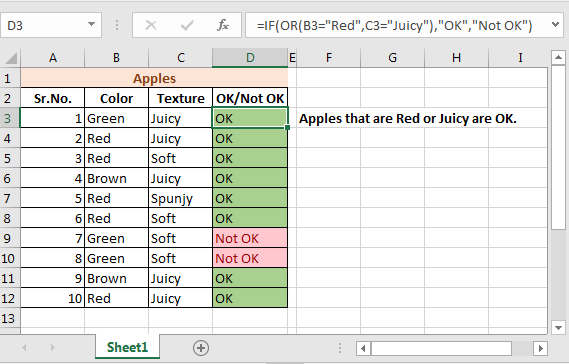
Qui abbiamo due condizioni e almeno una deve essere vera per renderti felice. Scriviamo una formula IF OR per questo in Excel 2016.
Implementazione di IF con OR
Formula generica
=IF(OR(condition1, condition2,...),value if true, value if false)
Esempio
Consideriamo l’esempio di cui abbiamo discusso all’inizio.
Abbiamo questa tabella di colore e tipo di mela.
Se il colore è “Rosso” o il tipo è “Succoso”, scrivi OK nella colonna D. Se il colore non è “Rosso”, né il tipo è “Succoso”, digita Non OK.
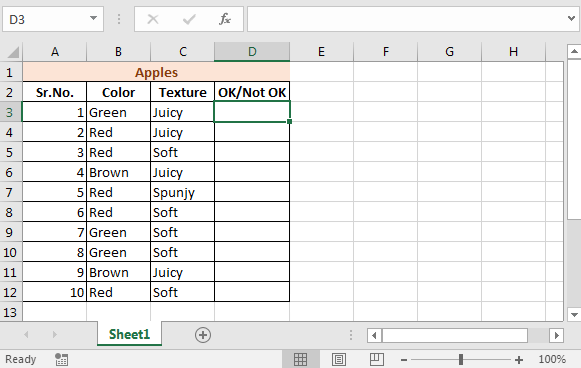
Scrivi questa formula SE OR nella colonna D2 e trascinala verso il basso.
=IF(OR(B3="Red",C3="Juicy"),"OK","Not OK")
E ora puoi vedere che solo le mele rosse o succose sono contrassegnate con OK.
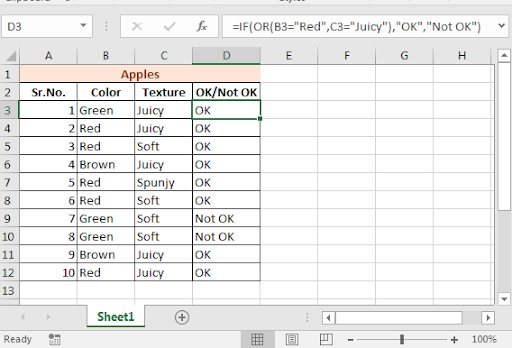
Come funziona
Istruzione IF: Sai come funziona`link: / tips-if-condition-in-excel [funzione IF] ʻin Excel. Accetta un’espressione booleana come primo argomento e restituisce un’espressione se TRUE e un’altra se FALSE. Ulteriori informazioni su The Excel link: / tips-if-condition-in-excel [IF function].
=IF(TRUE or FALSE, statement if True, statement if false)
link: / logical-excel-or-function [OR Function]:
Controlla più condizioni. Restituisce TRUE solo se almeno una delle condizioni è TRUE, altrimenti restituisce FALSE.
=OR(condition1, condition2,....) ==> TRUE/FALSE
Alla fine, la funzione OR fornisce l’argomento della funzione SE VERO o FALSO e in base a tale SE stampa il risultato.
Soluzione alternativa:
Un altro modo per farlo è usare link: / logical-formas-excel-nested-if-function [nested IFs] per condizioni multiple.
=IF(B3="Red", “OK”, IF(C3="Juicy",”OK”,”Not OK”),”Not OK”)
IF annidato è buono quando vogliamo risultati diversi ma non quando un solo risultato. Funzionerà ma per più condizioni, renderà la tua formula Excel troppo lunga.
Quindi qui abbiamo imparato come usare IF con OR per controllare più condizioni e mostrare i risultati se almeno una di tutte le condizioni è VERA.
Ma cosa succede se vuoi mostrare i risultati solo se tutte le condizioni sono vere. Useremo link: / logical-formas-microsoft-excel-and-function [AND function with IF] in excel per farlo.
Articoli correlati:
link: / logical-excel-or-function [Excel-OR function] link: / logical-formas-if-with-or-function-in-excel [Excel AND Function] `link: / logical-formas- if-with-and-function-in-excel [IF with AND Function in Excel] link: / logical-formas-if-with-and-function-in-excel [Excel TRUE Function] link: / logical -excel-not-function [Excel NON funzione] link: / logical-formas-if-not-this-or-that-in-microsoft-excel [IF not this or that in Microsoft Excel] link: / formule-logiche-se-con-e-e-o-funzione-in-excel [IF con AND e OR function in Excel] `
Articoli popolari:
link: / formule-e-funzioni-introduzione-di-vlookup-funzione [La funzione CERCA.VERT in Excel]
link: / tips-countif-in-microsoft-excel [CONTA.SE in Excel 2016]
link: / excel-formula-and-function-excel-sumif-function [Come usare la funzione SOMMA.SE in Excel]